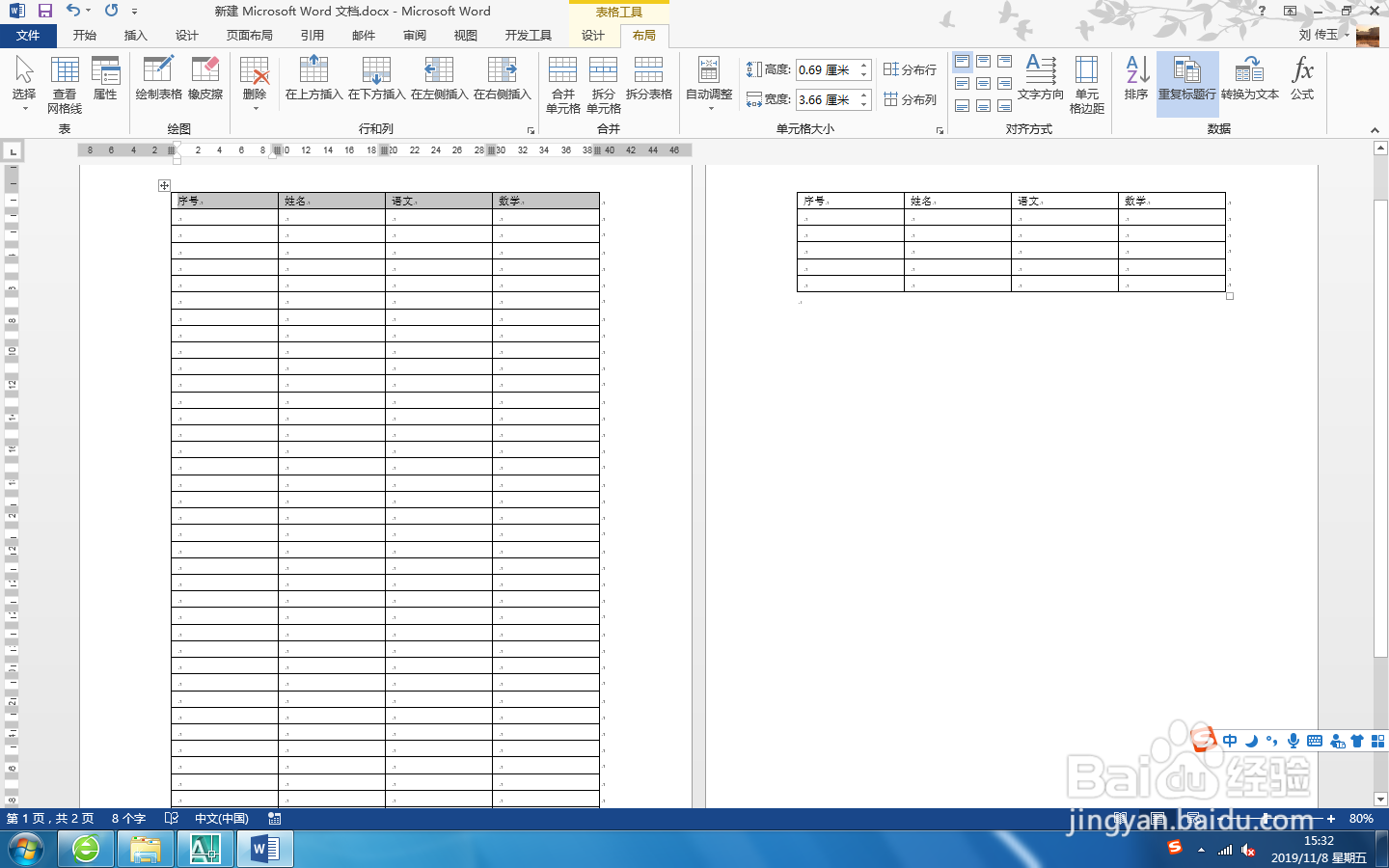1、首先,点击任务栏左下角的【开始】按钮,在弹出列表中,选择【新建Word 2013文档】,如图。

2、在弹出的界面中,选择空白文档。

3、在工具栏上选择【插入】-【表格】,选择插入表格的行列,如图。这是插入表格的方法,具体可以查看之前发布的经验,如图。
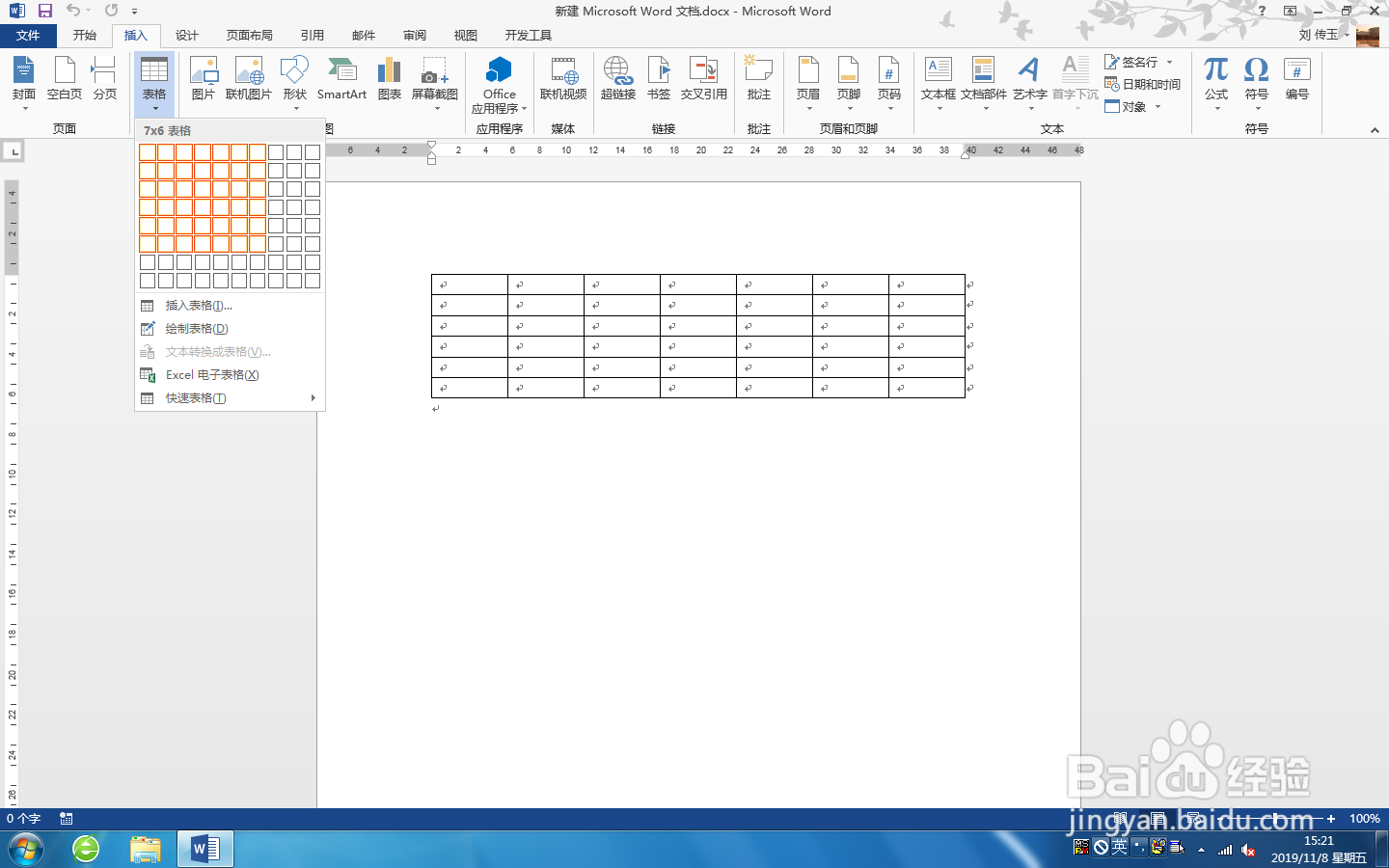
4、这步很重要,在表格的第一行中,输入文字用于演示,如图。

5、选中表格中的第一行也就是标题栏,在【布局】选项卡中,选择【重复标题栏】,如图。

6、这样无论表格是一页,还是二页,在每页中都可以看到有标题栏,这就是最终的效果。
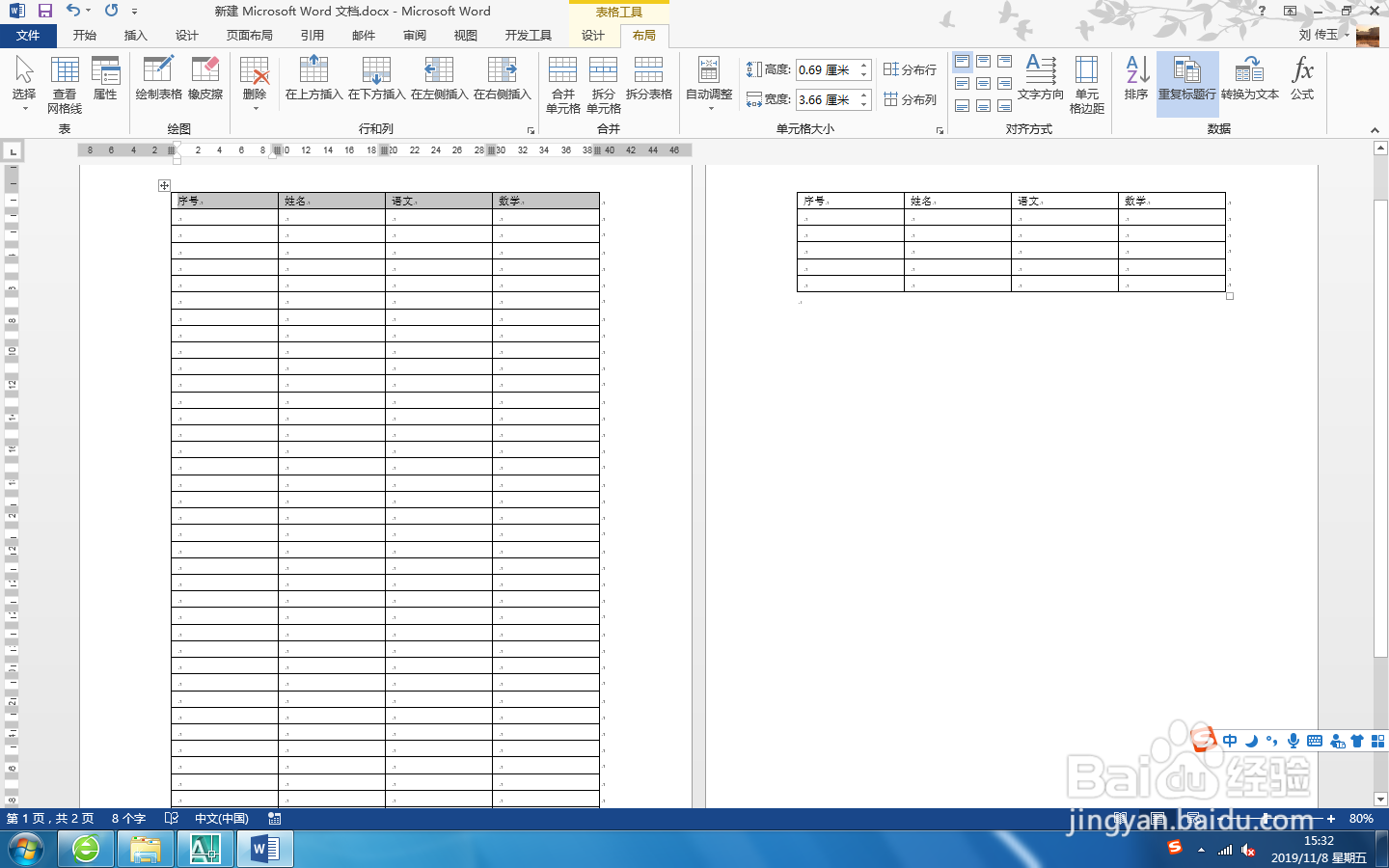
时间:2024-10-14 13:16:05
1、首先,点击任务栏左下角的【开始】按钮,在弹出列表中,选择【新建Word 2013文档】,如图。

2、在弹出的界面中,选择空白文档。

3、在工具栏上选择【插入】-【表格】,选择插入表格的行列,如图。这是插入表格的方法,具体可以查看之前发布的经验,如图。
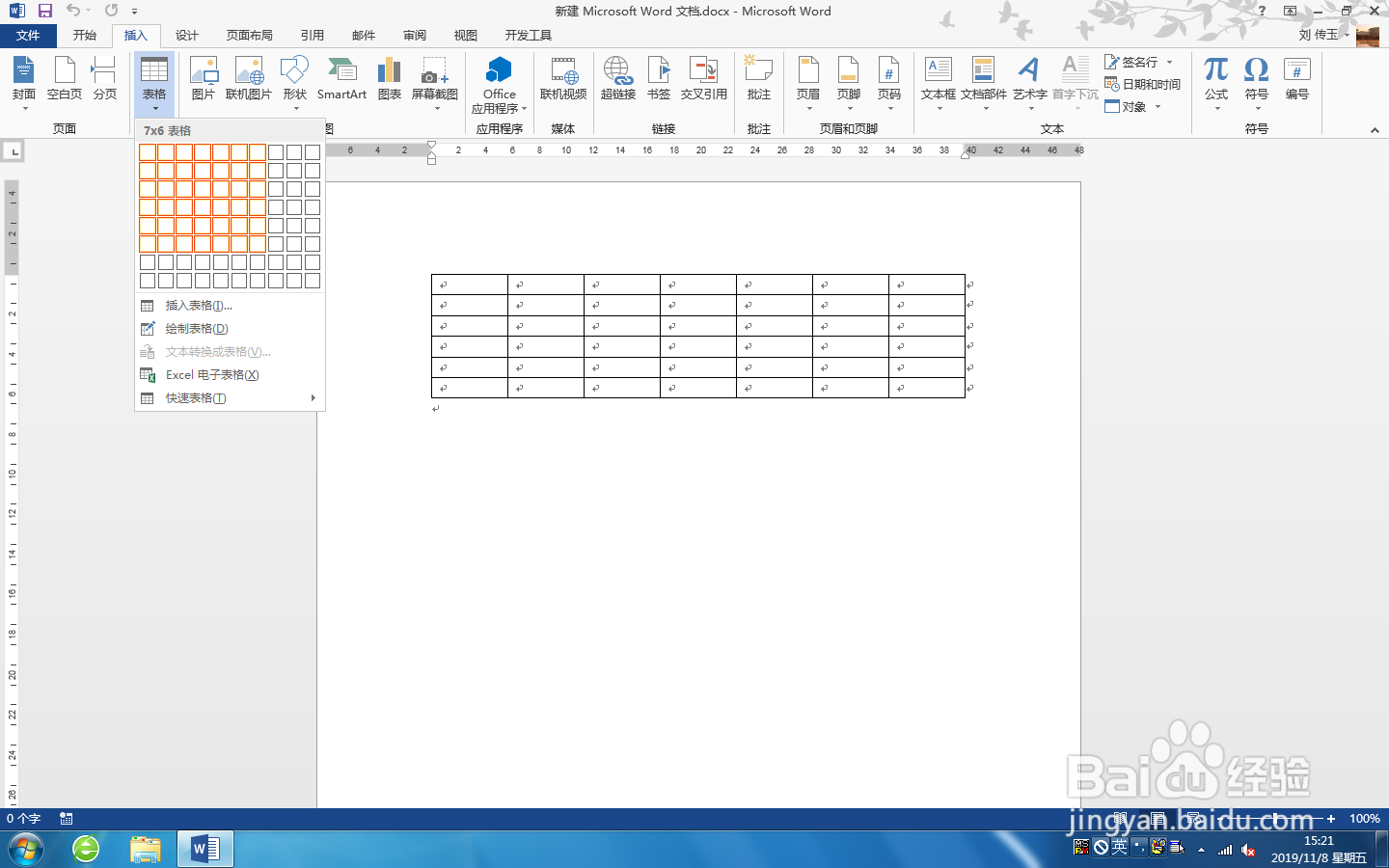
4、这步很重要,在表格的第一行中,输入文字用于演示,如图。

5、选中表格中的第一行也就是标题栏,在【布局】选项卡中,选择【重复标题栏】,如图。

6、这样无论表格是一页,还是二页,在每页中都可以看到有标题栏,这就是最终的效果。